Comment télécharger Apple Maps pour une utilisation hors ligne
Si vous êtes fan des produits Apple et utilisez la navigation Apple Maps sur votre iPhone, vous pouvez télécharger l'application pour une utilisation hors ligne. Ceci est utile lorsque vous voyagez avec une connexion de données limitée ou inexistante.
Même sans connexion Internet, lorsque vous utilisez un iPhone avec iOS 17 ou supérieur comme navigateur, vous pouvez toujours sélectionner des zones de la carte à télécharger pour une utilisation ultérieure hors ligne.
Après avoir téléchargé les cartes, vous pouvez les visualiser et les modifier en fonction de vos besoins. De plus, Apple Maps peut être téléchargé en quelques clics. 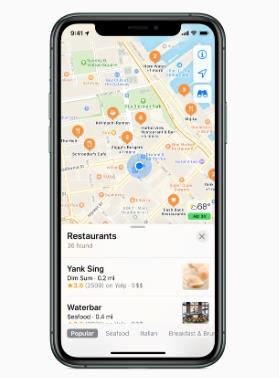
Téléchargez Apple Maps sur iPhone
Depuis des années, nous pouvons télécharger Google Maps pour une utilisation hors ligne. Avec une récente mise à jour iOS, il est possible de télécharger Apple Maps et de les visualiser sans connexion Internet.
C'est une solution parfaite lorsque vous voyagez dans des zones où les connexions de données sont médiocres. Voici donc comment télécharger les cartes Apple Maps de base dont vous avez besoin pour une utilisation hors ligne.
Pour télécharger Apple Maps sur votre iPhone :
Lancez Apple Maps sur votre iPhone ou iPad. Cliquez sur l'icône du compte dans le coin supérieur droit du menu de la carte. Cliquez sur l'option de carte hors ligne dans le menu qui apparaît. Sélectionnez l’option Télécharger une nouvelle carte dans le menu. Entrez l'emplacement et sélectionnez ses détails parmi les options du menu déroulant. Si l'emplacement n'apparaît pas immédiatement dans votre requête initiale, vous pouvez trouver la zone en suivant les étapes suivantes. Lorsque la carte de la zone apparaît, vous pouvez faire glisser, pincer pour zoomer, cliquer, maintenir, faire glisser le point d'ancrage, puis cliquer sur le bouton Télécharger.Remarque : Si vous réduisez la taille du cadre blanc autour de la zone souhaitée, la taille de téléchargement de la carte sera plus petite. Attendez que la carte soit téléchargée sur votre téléphone et ajoutée à l'écran de la carte hors ligne.
Après le téléchargement, vous pouvez utiliser la carte comme d'habitude. Maps vous permet de tracer et de suivre des itinéraires dans une zone cartographique sélectionnée lorsque vous ne disposez pas de connexion de données.
Si vous souhaitez approfondir les itinéraires et les emplacements dans Apple Maps, il existe une autre façon de les télécharger. Par exemple, si vous insérez une adresse spécifique, vous pouvez cliquer sur le bouton Plus et choisir Télécharger la carte dans le menu. Allez-y, sélectionnez la zone souhaitée et téléchargez la carte comme indiqué ci-dessus.
Gérez vos cartes Apple téléchargées
Étant donné que les cartes que vous téléchargez occupent de l'espace sur votre iPhone ou iPad, vous devez faire attention à leur taille. Vous pouvez accéder et redimensionner la zone de la carte pour la réduire, modifier le nom et supprimer les cartes enregistrées dont vous n'avez pas besoin.
Pour gérer les cartes téléchargées :
Dans le menu des cartes en ligne, cliquez sur la carte que vous souhaitez gérer. Cliquez sur l'option de redimensionnement pour modifier la taille de la carte. N'oubliez pas que plus la zone que vous sélectionnez est petite, moins elle prendra d'espace. La taille de la carte sélectionnée apparaîtra sous la carte. Après le redimensionnement, cliquez sur le bouton « Télécharger » pour télécharger la carte redimensionnée et plus petite. Notez que la carte redimensionnée écrasera votre carte existante. Pour renommer une carte, cliquez sur le bouton Modifier (icône en forme de crayon) à côté du nom de la carte. Lorsque la boîte de dialogue Renommer la carte hors ligne apparaît, entrez un nouveau nom pour la carte et cliquez sur Enregistrer lorsque vous avez terminé. Si vous n'avez plus besoin de la carte, cliquez sur le bouton Supprimer la carte et elle sera supprimée de votre liste de cartes hors ligne. Vous pouvez ouvrir l'écran des cartes hors ligne, cliquer sur le menu à côté de Téléchargements et choisir de télécharger des cartes (et des mises à jour) via Wi-Fi uniquement ou Wi-Fi + Cellular. Si vous disposez d'un forfait de données limité, l'utilisation de l'option Wi-Fi uniquement est votre meilleure option. Lorsque vous êtes en Wi-Fi, sélectionnez l'option Mettre à jour tout pour vous assurer que toutes les cartes hors ligne sont à jour. De plus, l'activation du commutateur de mises à jour automatiques garantit que les cartes sont mises à jour lorsque votre iPhone est connecté aux réseaux Wi-Fi ou Wi-Fi + cellulaire, selon vos préférences. Le dernier paramètre à souligner consiste à activer le commutateur « Optimiser le stockage » afin que les cartes hors ligne n'occupent pas d'espace de stockage inutile. Ceci est utile si vous disposez d’un espace de stockage limité sur votre disque.Télécharger Apple Maps hors ligne
Le stockage de Apple Maps hors ligne est utile lorsque vous voyagez vers des endroits avec une connexion de données limitée ou inexistante. Vous pouvez les utiliser pour naviguer entre les emplacements, comme vous le feriez avec Apple Maps connecté à Internet.
Le téléchargement de cartes est également utile lorsque vous devez enregistrer des données sur un forfait de données limité. Vous pouvez télécharger les cartes de votre choix et les utiliser via Wi-Fi sans encourir de frais de dépassement potentiels.
De plus, après avoir téléchargé des cartes hors ligne, vous pouvez les gérer en quelques clics.
Ce qui précède est le contenu détaillé de. pour plus d'informations, suivez d'autres articles connexes sur le site Web de PHP en chinois!

Outils d'IA chauds

Undresser.AI Undress
Application basée sur l'IA pour créer des photos de nu réalistes

AI Clothes Remover
Outil d'IA en ligne pour supprimer les vêtements des photos.

Undress AI Tool
Images de déshabillage gratuites

Clothoff.io
Dissolvant de vêtements AI

AI Hentai Generator
Générez AI Hentai gratuitement.

Article chaud

Outils chauds

Bloc-notes++7.3.1
Éditeur de code facile à utiliser et gratuit

SublimeText3 version chinoise
Version chinoise, très simple à utiliser

Envoyer Studio 13.0.1
Puissant environnement de développement intégré PHP

Dreamweaver CS6
Outils de développement Web visuel

SublimeText3 version Mac
Logiciel d'édition de code au niveau de Dieu (SublimeText3)

Sujets chauds
 iPhone 16 Pro et iPhone 16 Pro Max officiels avec de nouveaux appareils photo, un SoC A18 Pro et des écrans plus grands
Sep 10, 2024 am 06:50 AM
iPhone 16 Pro et iPhone 16 Pro Max officiels avec de nouveaux appareils photo, un SoC A18 Pro et des écrans plus grands
Sep 10, 2024 am 06:50 AM
Apple a enfin dévoilé ses nouveaux modèles d'iPhone haut de gamme. L'iPhone 16 Pro et l'iPhone 16 Pro Max sont désormais dotés d'écrans plus grands que leurs homologues de dernière génération (6,3 pouces sur le Pro, 6,9 pouces sur le Pro Max). Ils obtiennent un Apple A1 amélioré
 Le verrouillage d'activation des pièces d'iPhone repéré dans iOS 18 RC — pourrait être le dernier coup porté par Apple au droit de réparation vendu sous couvert de protection des utilisateurs
Sep 14, 2024 am 06:29 AM
Le verrouillage d'activation des pièces d'iPhone repéré dans iOS 18 RC — pourrait être le dernier coup porté par Apple au droit de réparation vendu sous couvert de protection des utilisateurs
Sep 14, 2024 am 06:29 AM
Plus tôt cette année, Apple a annoncé qu'elle étendrait sa fonctionnalité de verrouillage d'activation aux composants de l'iPhone. Cela relie efficacement les composants individuels de l'iPhone, tels que la batterie, l'écran, l'assemblage FaceID et le matériel de l'appareil photo, à un compte iCloud.
 Le verrouillage d'activation des pièces d'iPhone pourrait être le dernier coup porté par Apple au droit de réparation vendu sous couvert de protection de l'utilisateur
Sep 13, 2024 pm 06:17 PM
Le verrouillage d'activation des pièces d'iPhone pourrait être le dernier coup porté par Apple au droit de réparation vendu sous couvert de protection de l'utilisateur
Sep 13, 2024 pm 06:17 PM
Plus tôt cette année, Apple a annoncé qu'elle étendrait sa fonctionnalité de verrouillage d'activation aux composants de l'iPhone. Cela relie efficacement les composants individuels de l'iPhone, tels que la batterie, l'écran, l'assemblage FaceID et le matériel de l'appareil photo, à un compte iCloud.
 Gate.io Trading Platform Office Application Téléchargement et Adresse d'installation
Feb 13, 2025 pm 07:33 PM
Gate.io Trading Platform Office Application Téléchargement et Adresse d'installation
Feb 13, 2025 pm 07:33 PM
Cet article détaille les étapes pour enregistrer et télécharger la dernière application sur le site officiel de Gate.io. Premièrement, le processus d'enregistrement est introduit, notamment le remplissage des informations d'enregistrement, la vérification du numéro de messagerie électronique / téléphone portable et la réalisation de l'enregistrement. Deuxièmement, il explique comment télécharger l'application gate.io sur les appareils iOS et les appareils Android. Enfin, les conseils de sécurité sont soulignés, tels que la vérification de l'authenticité du site officiel, l'activation de la vérification en deux étapes et l'alerte aux risques de phishing pour assurer la sécurité des comptes et des actifs d'utilisateurs.
 L'iPhone LCD devient de l'histoire ancienne ! Apple sera complètement abandonné : la fin d'une époque
Sep 03, 2024 pm 09:38 PM
L'iPhone LCD devient de l'histoire ancienne ! Apple sera complètement abandonné : la fin d'une époque
Sep 03, 2024 pm 09:38 PM
Selon les médias citant des sources, Apple abandonnera complètement l'utilisation d'écrans LCD (affichage à cristaux liquides) dans les iPhones, et tous les iPhones vendus l'année prochaine et au-delà utiliseront des écrans OLED (diodes électroluminescentes organiques). Apple a utilisé pour la première fois les écrans OLED sur l'iPhoneX en 2017. Depuis lors, Apple a popularisé les écrans OLED dans les modèles milieu et haut de gamme, mais la série iPhone SE utilise toujours des écrans LCD. Cependant, les iPhones équipés d'écrans LCD sont sur le point de devenir de l'histoire ancienne. Des personnes proches du dossier ont déclaré qu'Apple avait commencé à commander des écrans OLED à BOE et LG pour l'iPhone SE de nouvelle génération. Samsung détient actuellement environ la moitié du marché des écrans OLED pour iPhone, LG
 Comment installer et enregistrer une application pour acheter des pièces virtuelles?
Feb 21, 2025 pm 06:00 PM
Comment installer et enregistrer une application pour acheter des pièces virtuelles?
Feb 21, 2025 pm 06:00 PM
Résumé: Cet article vise à guider les utilisateurs sur la façon d'installer et d'enregistrer une application de trading de devises virtuelles sur les appareils Apple. Apple a des réglementations strictes sur les applications de devises virtuelles, les utilisateurs doivent donc prendre des mesures spéciales pour terminer le processus d'installation. Cet article expliquera les étapes requises, y compris le téléchargement de l'application, la création d'un compte et la vérification de votre identité. Suivant le guide de cet article, les utilisateurs peuvent facilement configurer une application de trading de devises virtuelles sur leurs appareils Apple et commencer le trading.
 ANBI App Office Télécharger V2.96.2 Dernière version Installation de la version Android officielle de l'ANBI
Mar 04, 2025 pm 01:06 PM
ANBI App Office Télécharger V2.96.2 Dernière version Installation de la version Android officielle de l'ANBI
Mar 04, 2025 pm 01:06 PM
Les étapes d'installation officielles de l'application Binance: Android doit visiter le site officiel pour trouver le lien de téléchargement, choisissez la version Android pour télécharger et installer; iOS recherche "Binance" sur l'App Store. Tous devraient prêter attention à l'accord par le biais des canaux officiels.
 Télécharger le lien du package d'installation de la version ouyi iOS
Feb 21, 2025 pm 07:42 PM
Télécharger le lien du package d'installation de la version ouyi iOS
Feb 21, 2025 pm 07:42 PM
OUYI est un échange de crypto-monnaie de pointe avec son application iOS officielle qui offre aux utilisateurs une expérience de gestion des actifs numériques pratique et sécurisée. Les utilisateurs peuvent télécharger gratuitement le package d'installation de la version ouyi iOS via le lien de téléchargement fourni dans cet article, et profiter des principales fonctions suivantes: plateforme de trading pratique: les utilisateurs peuvent facilement acheter et vendre des centaines de crypto-monnaies sur l'application OUYI iOS, y compris Bitcoin et Ethereum . Stockage sûr et fiable: OUYI adopte une technologie de sécurité avancée pour fournir aux utilisateurs un stockage d'actifs numériques sûrs et fiables. 2FA, l'authentification biométrique et d'autres mesures de sécurité garantissent que les actifs des utilisateurs ne sont pas violés. Données de marché en temps réel: l'application OUYI iOS fournit des données et des graphiques de marché en temps réel, permettant aux utilisateurs de saisir le cryptage à tout moment






